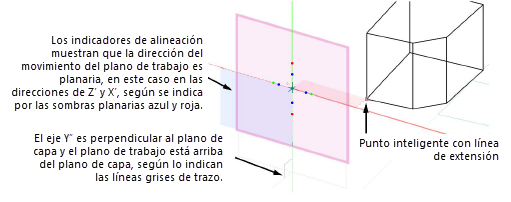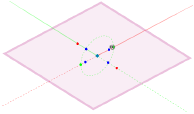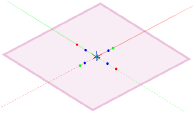Manipulación del plano de trabajo
Puede ejecutar las operaciones del plano de trabajo con las pinzas del plano seleccionado o con los comandos descritos en el tema Comandos del plano de trabajo.
Pinzas del plano de trabajo
Para manipular el plano de trabajo, rote cualquiera de los tres ejes (X’, Y’, Z’) o mueva el origen del plano de trabajo. Puede mover el plano de trabajo pero no rotarlo en la vista superior/plano rotado (necesita Vectorworks Design Suite). Consulte las instrucciones pertinentes en el tema Rotating the plan.
![]() Para manipular el plano de trabajo directamente:
Para manipular el plano de trabajo directamente:
Pulse la herramienta Selección en la paleta Básica.
En una vista tridimensional, pulse el borde del plano de trabajo o cualquiera de sus ejes para seleccionarlo. Tiene la alternativa de pulsar un objeto planario dos veces para reactivar el plano de trabajo en el que lo haya diseñado.
Primero debe escoger el plano de trabajo para poder ver las pinzas. Para evitar confusiones, los demás controladores de remodelado del objeto quedan ocultos temporalmente.
El plano de trabajo aparece con las pinzas.
Cada eje tiene dos pinzas para rotarlo alrededor de los otros dos ejes. Las pinzas rojas rotan alrededor del eje x’, las verdes rotan alrededor del eje y’ y las azules rotan alrededor del eje z’. La previsualización del sentido de la rotación si pone el cursor sobre una pinza. Use la pinza azul en forma de rombo en el origen del plano de trabajo para mover el origen del plano de trabajo.
|
Acción |
Descripción |
|
Rote el plano de trabajo. |
Pulse una de las pinzas del eje. Aparece el cursor de rotación. Mueva el cursor para rotar el plano alrededor del eje elegido y púlselo para definirlo.
|
|
Mueva el origen del plano de trabajo. |
Pulse la pinza central. Aparece el cursor de movimiento. Desplace el cursor para mover el plano y púlselo para definirlo.
|
Tras situar el plano de trabajo, pulse la tecla Esc o pulse el cursor fuera del plano de trabajo. Puede guardar la posición con los comandos del plano de trabajo o en la paleta Planos de trabajo.
Use las pinzas con las indicaciones del cursor SmartCursor para lograr una manipulación precisa respecto a otros objetos.